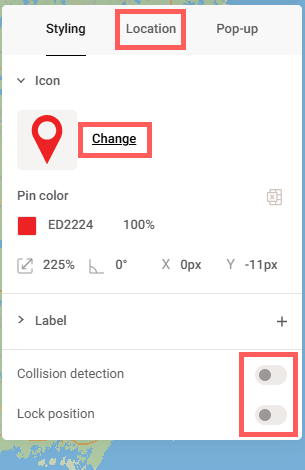Wie füge ich einen Marker zu meiner Karte hinzu?
Importierte Tabellen mit benutzerdefinierten Markern
Sie können mehrere Icons oder Textfelder automatisch an bestimmten Koordinaten platzieren, indem Sie eine Tabelle importieren. Standardmäßig erscheinen die Marker als Kreise, können jedoch durch Optionen aus den Mapcreator-Icon-Sets oder durch eigene Bilder ersetzt werden. Klicken Sie einmal, um die gesamte Gruppe von Markern auszuwählen, oder doppelklicken Sie, um einen einzelnen Marker zu ändern und einen neuen auszuwählen oder hochzuladen.
Erfahren Sie, wie Sie Tabellen verwenden und deren Daten nutzen, um Ihre Aufgaben zu automatisieren.
Marker auf einer Linie
Sie können ein Icon oder ein eigenes Bild zu einer statischen oder animierten Linie hinzufügen. Fügen Sie das Icon dazu im Design-Menü der Linie hinzu. Bei Bedarf können Sie die Rotation so einstellen, dass sie der Richtung der animierten Linie entspricht. Ein ausführliches Tutorial finden Sie hier.
Pro-Tipps
- Ziehen Sie das Textfeld an die gewünschte Position. Automatisch zeigt der Text Name von Ort, Land, Region, oder Adresse, je nach Zoomlevel.
- Wählen Sie einen Marker aus, um auf dessen Menü mit nützlichen Steuerelementen zuzugreifen, die Ihre Arbeit erleichtern:
- Möchten Sie verhindern, dass er versehentlich verschoben wird? Aktivieren Sie „Position sperren“.
- Soll verhindert werden, dass Elemente, mit denen er sich überlappt, verschwinden? Schalten Sie „Überlappung vermeiden“ ein.
- Möchten Sie einen Marker ersetzen? Klicken Sie auf „Ändern“ und wählen oder laden Sie einen neuen Marker hoch.
- Möchten Sie ihn automatisch an bestimmten Koordinaten positionieren? Geben Sie die Daten im Reiter „Position“ ein.